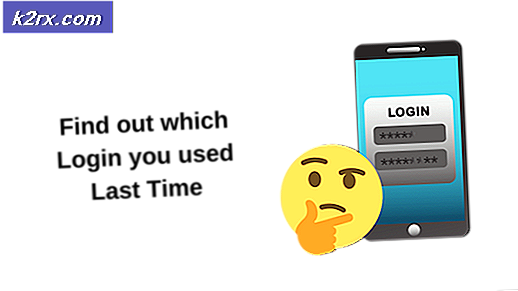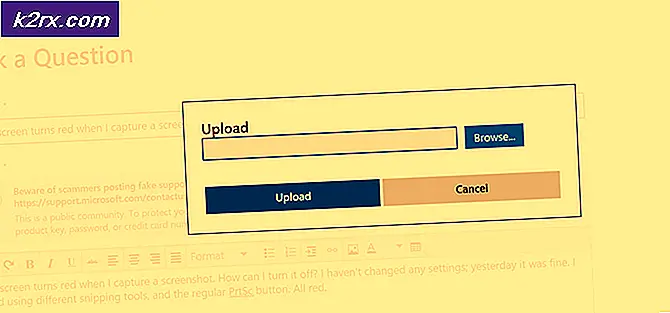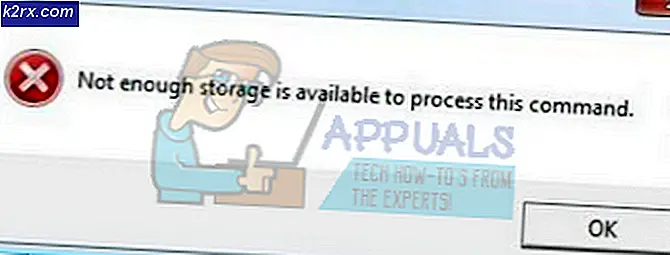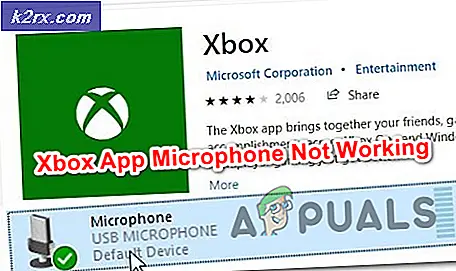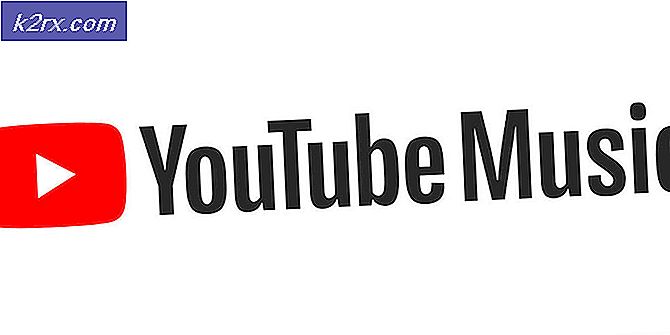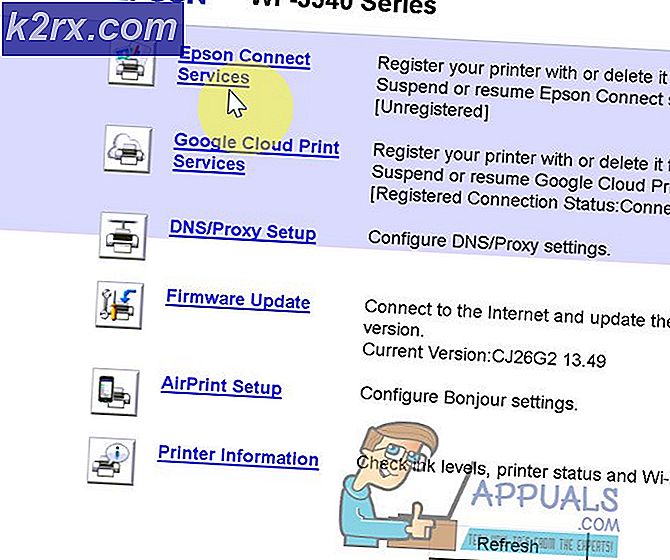Hoe de register van een Windows-computer op te schonen
Op een Windows-computer lijkt het register op de blauwdrukken van het hele systeem. Elk ding dat je doet wordt opgenomen in een hoek van het register van je computer. Onlangs websites geopend? Ze hebben elk hun eigen registervermelding. Heeft u onlangs afbeeldingen of documenten op uw computer geopend? Er zijn aparte registervermeldingen voor de mappen van de ongeveer tien afbeeldingen of documenten die u hebt bekeken. Onlangs enige nieuwe programma's geïnstalleerd? Snap, elk nieuw programma dat u op uw computer installeert, creëert een groot aantal nieuwe registervermeldingen in het register van uw computer.
Er is een verwijzing naar alles wat u op uw computer doet in het register van uw computer. In de loop van de tijd raakt het register van een computer verzadigd met registervermeldingen en begint het helemaal opgeblazen te raken. Dit vertraagt op zijn beurt het register en computers met trage registers beginnen op te starten en werken langzamer. Het Windows-besturingssysteem is een heleboel dingen, maar goed om op te ruimen na zichzelf is niet een van hen. Het register op een Windows-computer raakt helemaal verstopt en blijft verstopt zitten totdat je er echt iets aan doet. Windows is vrij slecht in het verzorgen van het register - het besturingssysteem haalt bijna nooit alle registervermeldingen die betrekking hebben op een specifiek programma weg zodra dat programma is verwijderd.
Windows kan zijn register niet effectief opschonen, dus deze verantwoordelijkheid is van u - van de gebruiker. Het opschonen van het register op uw computer en het zorgen voor alle rommel die het bevat, kan in de meeste gevallen ertoe leiden dat uw computer sneller opstart en sneller werkt. Tijdens het schoonmaken van het register is ongetwijfeld goed voor de gezondheid van uw computer, u hoeft dit slechts om de één of twee maanden te doen. Immers, het opruimen van de rommel uit uw register zal uw computer alleen maar sneller maken als het register in de eerste plaats rommel heeft om op te ruimen.
Het opschonen van het register houdt in dat de gebruiker daadwerkelijk interactie heeft met het register en eraan sleutelt, iets wat de meeste Windows-gebruikers hun best doen om weg te blijven. Ja - verknoei het register van uw computer en niets minder dan een volledige herinstallatie van Windows zal het probleem oplossen. Zolang u echter voorzichtig bent en de juiste programma ('s) gebruikt, kunt u uw register zonder problemen helemaal opschonen. Zonder verder oponthoud, hier is wat u moet doen als u het register van een Windows-computer wilt opschonen:
PRO TIP: Als het probleem zich voordoet met uw computer of een laptop / notebook, kunt u proberen de Reimage Plus-software te gebruiken die de opslagplaatsen kan scannen en corrupte en ontbrekende bestanden kan vervangen. Dit werkt in de meeste gevallen, waar het probleem is ontstaan door een systeembeschadiging. U kunt Reimage Plus downloaden door hier te klikken- Download een registerreiniger - Eerst en vooral moet je hier gaan en op Downloaden klikken om te beginnen met het downloaden van een installatieprogramma voor een programma dat bekend staat als Reimage . Reimage is, naast vele andere dingen, een registerreiniger. Reimage is volledig veilig in gebruik en heeft alle tools die je nodig zou kunnen hebben om het register van je computer op te schonen. Nadat u het installatieprogramma voor het programma hebt gedownload, voert u het uit en installeert u het programma op uw computer.
- Creëer een systeemherstelpunt - de registratie van een Windows-computer is uiterst delicaat - u kunt er niet zomaar alles mee ronddraaien. Het is belangrijk om voorzorgsmaatregelen te nemen en de beste manier om dit te doen is om een systeemherstelpunt te maken. Als u een systeemherstelpunt maakt voordat u uw register opschoont en de voorjaarsschoonmaak iets op uw computer verbreekt, kunt u de computer eenvoudig herstellen naar het herstelpunt dat u hebt gemaakt. Volg deze handleiding om een systeemherstelpunt op een Windows-computer te maken.
- Start Reimage .
- Start een computerscan. Reimage zal doorgaan met het scannen van uw computer op alles van stabiliteitsproblemen, kwetsbaarheden en elke vorm van rommel in het register. Reimage scant uw computer gratis.
- Nadat de scan is voltooid, worden de resultaten aan u getoond voor uw kijkplezier. Reimage biedt de gebruiker een samenvatting van de hardware, stabiliteit en beveiliging van hun computer zodra het klaar is met de scan, en dit omvat rommel die is aangetroffen in het register van de computer.
- Zodra u de resultaten van de scan hebt bekeken, kunt u doorgaan en klikken op Herstellen starten om Reimage alle gevonden problemen te laten oplossen. Reimage zal u om uw licentiecode vragen en u moet deze invoeren voordat Reimage uw computer repareert en het register voor u opschoont. Hoewel Reimage computers gratis scant, voert het alleen reparaties uit op een computer als de gebruiker een licentie voor het programma heeft aangeschaft.
- Wacht tot het programma de problemen die zijn aangetroffen in het register van uw computer herstelt en start de computer opnieuw op. Het programma repareert niet alleen problemen met het register van uw computer, maar lost ook een groot aantal andere problemen op, evenals het daadwerkelijk terugdraaien van de schade die uw besturingssysteem in de loop van de tijd heeft opgelopen.
Wanneer uw computer opstart, controleert u of deze op een of andere manier sneller aanvoelt. Controleer ook of u het register van de computer schoonmaakt. Als u problemen ondervindt, kunt u uw computer herstellen naar de oorspronkelijke toestand voordat u het register opschoonde met behulp van het systeemherstelpunt dat u hebt aangemaakt voordat u tot diep in het register van uw computer ging.
PRO TIP: Als het probleem zich voordoet met uw computer of een laptop / notebook, kunt u proberen de Reimage Plus-software te gebruiken die de opslagplaatsen kan scannen en corrupte en ontbrekende bestanden kan vervangen. Dit werkt in de meeste gevallen, waar het probleem is ontstaan door een systeembeschadiging. U kunt Reimage Plus downloaden door hier te klikken